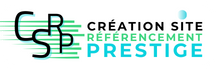.
.
Optimiseur d'images pour pages internet
Outil gratuit générateur d'images optimisées pour pages web
Optimisez vos images pour le web avec notre outil unique
Rendez vos images plus légères et adaptées au web grâce à notre optimiseur d’images en ligne, conçu pour une compression d’images efficace et une qualité visuelle optimale. Téléversez jusqu’à 5 images (max. 5 Mo, 100 à 6000 pixels), personnalisez la qualité (20 % à 80 %) et les dimensions, puis obtenez vos fichiers optimisés aux formats JPG/PNG, WebP et AVIF dans une archive ZIP, accompagnée d’un fichier HTML pour une intégration facile sur votre site. Notre outil se distingue par sa génération simultanée de trois formats pour une compatibilité maximale et des performances web accrues. Pour en savoir plus :
- Consultez l’explication simplifiée dans l’accordéon pour une prise en main rapide de l’optimisation d’images en ligne.
- Ou l’explication détaillée pour un guide complet, parfait pour maîtriser la compression et le redimensionnement d’images pour le web.
Optimisez vos images facilement pour le web
Notre outil vous permet de compresser, redimensionner et convertir vos images pour un usage optimal sur internet. Voici comment l’utiliser en quelques étapes simples :
- Ajoutez vos images :
- Glissez-déposez jusqu’à 5 images (max. 5 Mo, 100 à 6000 pixels) dans la zone « Déposez vos fichiers ou cliquez ici », ou sélectionnez-les via l’explorateur de fichiers.
- Les images apparaissent avec leur nom, poids et dimensions.
- Personnalisez les paramètres :
- Qualité : Ajustez le curseur (20 % à 80 %, par défaut 70 %) pour équilibrer taille et qualité.
- Format : Choisissez JPG (par défaut) ou PNG.
- Redimensionnement : Gardez les dimensions originales ou redimensionnez en pixels ou pourcentage (100 à 6000 pixels).
- Traitez vos images :
- Cliquez sur « Traiter » pour une image spécifique avec des réglages personnalisés.
- Ou cliquez sur « Démarrer » pour traiter toutes les images avec les mêmes paramètres.
- Vérifiez les résultats :
- Un tableau affiche chaque image avec :
- Son état (ex. : « Traitée en X secondes »).
- Des miniatures pour les formats JPG/PNG, WebP et AVIF, avec poids initial/final et gain (ex. : 50 % à 88 %).
- Cliquez sur une miniature pour voir l’image en grand avec options de partage, zoom, plein écran ou téléchargement.
- Cochez « Inclure dans le ZIP » (par défaut) ou supprimez une image si besoin.
- Un tableau affiche chaque image avec :
- Téléchargez le ZIP :
- Cliquez sur « Télécharger le ZIP des fichiers traités et cochés » pour générer une archive.
- Le ZIP contient :
- Dossier « source » : images originales.
- Dossier « optimized » : images en JPG/PNG, WebP et AVIF.
- Fichier « index.html » : page web pour voir les images avec détection du format affiché (AVIF, WebP, JPG/PNG).
- Fichier « À lire.txt » : instructions et détails des optimisations.
- La page défile vers un bouton « Télécharger le ZIP ».
- Ajoutez plus d’images :
- Pendant 6 heures (si l’onglet reste ouvert), ajoutez d’autres images et répétez le processus pour un nouveau ZIP.
Astuce : Pour utiliser les images sur votre site, téléversez le dossier « optimized » et intégrez les balises <picture> du fichier index.html, en adaptant les chemins.
Conclusion
Le temps de traitement peut varier selon les paramètres choisis (qualité, redimensionnement, format). Soyez patient, le processus peut être légèrement plus long que sur d’autres outils en ligne, car nous générons trois versions (JPG/PNG, WebP, AVIF) par image. Nous privilégions un traitement minutieux avec trois passes d’encodage spécifiques pour chaque format, garantissant le meilleur rapport qualité/compression possible.
Optimisez vos images pour le web avec notre outil intuitif
Bienvenue sur notre outil d’optimisation d’images, conçu pour rendre vos images plus légères et adaptées à une utilisation sur internet, tout en préservant leur qualité. Cet outil vous permet de compresser et de redimensionner vos images, de les convertir dans différents formats (JPG, WebP, AVIF), et de les télécharger sous forme d’archive ZIP contenant tout ce dont vous avez besoin pour les intégrer facilement sur votre site web. Voici une explication détaillée de son fonctionnement, étape par étape :
Étape 1 : Téléversement des images
- Ajout des images : Vous pouvez ajouter jusqu’à 5 images à la fois, chacune ayant une taille maximale de 5 Mo et des dimensions comprises entre 100 et 6000 pixels. Pour ce faire :
- Faites glisser vos images directement dans la zone indiquée (« Déposez vos fichiers ou cliquez ici »).
- Ou cliquez sur cette zone pour ouvrir une fenêtre de sélection de fichiers et choisissez vos images.
- Confirmation du téléversement : Une fois vos images sélectionnées, elles sont immédiatement envoyées au serveur. Vous verrez apparaître une liste des fichiers téléversés avec, pour chaque image :
- Son nom d’origine.
- Son poids initial (en octets, Ko et Mo).
- Ses dimensions initiales (largeur x hauteur, en pixels).
- L’état « En attente de traitement… ».
Étape 2 : Configuration des paramètres d’optimisation
Avant de traiter vos images, vous pouvez personnaliser les paramètres pour répondre à vos besoins spécifiques :
- Qualité de l’image :
- Utilisez le curseur de qualité (de 20 % à 80 %) pour ajuster le niveau de compression. Une qualité plus basse réduit davantage la taille du fichier, mais peut légèrement affecter la netteté de l’image. Par défaut, la qualité est réglée à 70 %.
- Une qualité de 20 % correspond à la meilleure compression (fichier plus léger), tandis que 80 % privilégie la meilleure qualité visuelle.
- Format de sortie :
- Choisissez entre JPG (par défaut) et PNG via le menu déroulant « Compression de fichiers image en : ». Le format JPG est idéal pour les photos, tandis que le PNG convient mieux aux images avec des zones transparentes.
- Redimensionnement :
- Par défaut, l’option « Aucun redimensionnement » est sélectionnée, ce qui conserve les dimensions originales de vos images.
- Si vous souhaitez redimensionner, cochez l’option « Redimensionner image » et indiquez :
- Le type de redimensionnement : en pixels (px) ou en pourcentage (%).
- La largeur et la hauteur souhaitées (entre 100 et 6000 pixels). Par exemple, vous pouvez réduire une image de 3840×960 pixels à 1920×480 pixels pour un affichage optimisé sur le web.
Étape 3 : Traitement des images
Vous avez deux options pour lancer le traitement :
- Traitement individuel :
- Chaque image téléversée affiche un bouton « Traiter ». Cliquez dessus pour appliquer les paramètres définis à cette image spécifique. Cela permet de personnaliser les réglages (qualité, format, redimensionnement) pour chaque image si besoin.
- Traitement groupé :
- Cliquez sur le bouton « Démarrer » pour traiter toutes les images téléversées en une seule fois avec les mêmes paramètres. Ce bouton se trouve sous la section des paramètres.
Étape 4 : Résultats du traitement
Une fois le traitement lancé, un tableau s’affiche avec une ligne pour chaque image. Voici ce que vous y trouverez :
- Colonne « Statut » :
- Affiche le temps de traitement (par exemple, « Image n°1 traitée en 5,462 secondes »).
- Détaille les informations initiales (nom, poids, dimensions) et les paramètres appliqués (type, qualité, redimensionnement).
- Indique si l’image a été redimensionnée et, si oui, ses nouvelles dimensions.
- Fournit des options pour :
- Supprimer l’image : Un bouton « Supprimer » permet de retirer une image traitée si elle ne convient pas.
- Inclure dans le ZIP : Une case à cocher (cochée par défaut) permet de choisir si l’image doit être incluse dans l’archive ZIP finale.
- Colonnes des formats générés :
- Image principale : Affiche une miniature de l’image dans le format choisi (JPG ou PNG), avec son poids initial, son poids final, et le gain en pourcentage (par exemple, réduction de 50,76 % pour un JPG).
- WebP : Affiche une miniature de l’image convertie au format WebP, avec les mêmes informations de poids et de gain (souvent plus léger que le JPG).
- AVIF : Affiche une miniature au format AVIF, qui offre généralement la meilleure compression (par exemple, réduction de 78,01 %).
- Cliquez sur une miniature pour ouvrir l’image en grand dans une visionneuse. Cette visionneuse propose :
- Un bouton « Zoom » pour agrandir l’image.
- Un bouton « Plein écran » pour afficher l’image en mode plein écran.
- Un bouton « Télécharger » pour récupérer l’image individuellement.
Étape 5 : Téléchargement de l’archive ZIP
- Sélection des images : Assurez-vous que les cases « Inclure dans le ZIP » sont cochées pour les images que vous souhaitez télécharger. Vous pouvez décocher celles que vous ne voulez pas inclure.
- Génération du ZIP :
- Une fois les images traitées, le bouton « Démarrer » devient « Télécharger le ZIP des fichiers traités et cochés ». Cliquez dessus pour générer une archive ZIP.
- La page défile automatiquement vers la section de téléchargement, où un message indique le nombre d’images incluses (par exemple, « 2 images incluses dans le ZIP »).
- Cliquez sur le bouton « Télécharger le ZIP » pour récupérer l’archive.
- Contenu de l’archive ZIP :
- Dossier « source » : Contient les images originales téléversées, non retouchées.
- Dossier « optimized » : Contient les images optimisées dans les trois formats (JPG/PNG, WebP, AVIF) pour chaque image (par exemple, 15 fichiers pour 5 images).
- Fichier « index.html » :
- Ouvre une page web affichant les images optimisées avec des balises
<picture>pour une compatibilité maximale. - Inclut un script JavaScript (
is-the-browser-compatible.js) qui détecte le format affiché (AVIF, WebP, JPG/PNG) et affiche un message sous chaque image (par exemple, « Navigateur compatible : Version AVIF affichée »).
- Ouvre une page web affichant les images optimisées avec des balises
- Fichier « À lire.txt » :
- Fournit des instructions pour intégrer les images sur votre site web.
- Détaille les optimisations appliquées à chaque image (nom, poids initial/final, dimensions, gain, etc.).
Étape 6 : Ajout et traitement de nouvelles images
- Tant que vous gardez l’onglet du navigateur ouvert, vous pouvez ajouter de nouvelles images (jusqu’à 5 à la fois) pendant un délai maximum de 6 heures après le premier téléversement. Passé ce délai, votre dossier est supprimé du serveur, et il n’est alors plus possible de traiter de nouvelles images ou de créer et de télécharger le fichier zip.
- Répétez à volonté les étapes de téléversement, configuration, et traitement pour ces nouvelles images.
- Un nouveau ZIP peut être généré à tout moment, incluant les images nouvellement traitées et celles précédemment sélectionnées (si elles n’ont pas été supprimées).
Conseils pour intégrer les images sur votre site
- Téléversez le dossier « optimized » sur votre serveur web.
- Copiez les balises
<picture>du fichierindex.htmlinclus dans le ZIP. - Remplacez les chemins des sources (
srcsetetsrc) par les URLs réelles de vos fichiers sur le serveur. - Testez l’affichage dans différents navigateurs pour vérifier que les formats modernes (AVIF, WebP) sont utilisés lorsque possible, avec un retour automatique au JPG/PNG pour les navigateurs plus anciens.
Conclusion
Le temps de traitement peut varier selon les paramètres choisis (qualité, redimensionnement, format). Il est donc recommandé de patienter légèrement.
Ce temps peut être légèrement plus long que celui d’autres outils d’optimisation en ligne, car notre outil génère trois versions (JPG/PNG, WebP, AVIF) pour chaque image, au lieu d’une seule.
Et surtout, nous avons privilégié un temps de traitement légèrement plus long pour garantir le meilleur rapport qualité/compression possible. Cela est obtenu grâce à trois passes d’encodage successives, utilisant des outils d’encodage spécifiques pour chaque format (JPG/PNG, WebP, AVIF), assurant ainsi des résultats optimaux pour votre site web.
Nos autres outils gratuits :
- Crypteur d’adresses électroniques – Anti-spam
- Générateur de clés aléatoires
- Obfuscateur de code Javascript
- Quelle est mon IP ?
- Recherche DNS : outil professionnel de vérification des noms de domaine (DNS) et des adresses IP
- Whois – Recherche de nom de domaine
Chez Création Site Référencement Prestige, notre mission est de rendre le web plus accessible, sécurisé et performant pour tous.
C’est pourquoi nous mettons à disposition une collection d’outils gratuits pour webmasters et utilisateurs, conçus pour simplifier la gestion et l’optimisation de votre site internet.
Que vous cherchiez un générateur de mots de passe sécurisés, un crypteur d’adresses électroniques anti-spam, un obfuscateur de code JavaScript, ou encore un optimiseur d’images pour le web, nos outils sont pensés pour répondre à vos besoins avec efficacité et fiabilité.
En tant qu’agence spécialisée dans la création de sites internet professionnels et le référencement naturel, nous savons combien ces solutions sont précieuses pour améliorer la sécurité, la performance et l’expérience utilisateur de votre site.
Très prochainement, notre collection s’enrichira avec de nouveaux outils : un obfuscateur de code CSS, un obfuscateur de code PHP, des minifieurs de code JavaScript et CSS, un outil de recadrage d’images en ligne, et bien plus encore !
Revenez régulièrement pour découvrir ces nouveautés et profitez d’un internet plus sûr et performant grâce à nos outils gratuits pour la création et l’optimisation de sites web.